Slik sentrerer du regnearket horisontalt og vertikalt i Excel 2010
Oppdatert: 23. desember 2018
Som standard vil Microsoft Excel 2010 skrive ut regnearket ditt basert på hvordan det er lagt ut i regnearket. Siden de fleste begynner å lage regnearkene sine fra A1-cellen, betyr dette at de fleste Excel 2010-dokumenter skrives ut fra øverste venstre hjørne av siden. Du kan imidlertid endre dette ved å justere noen få sideinnstillinger for dokumentet. Hvis du for eksempel vil sentrere et regneark horisontalt og vertikalt i Excel 2010 når dokumentet skrives ut, er det mulig å konfigurere arket slik at ønsket utskriftslayout oppstår.
Rask oppsummering - Hvordan sentrere arbeidsarket i Excel 2010
- Klikk kategorien Sideoppsett .
- Velg Margins- knappen.
- Velg alternativet Egendefinerte marginer .
- Klikk i ruten til venstre eller Horisontalt og / eller Vertikalt .
For ytterligere informasjon og bilder, fortsett til delen nedenfor.
Skriv ut Excel 2010-regnearket midt på siden
Hvis du har forsøkt å oppnå denne effekten på egen hånd, har du sannsynligvis undersøkt mange av alternativene på Print-menyen i Excel 2010. Selv om du kan oppnå de fleste av de nødvendige utskriftsinnstillingene fra den menyen, for eksempel å skrive ut et tosiders regneark på en side, er dette bestemte alternativet funnet på en annen meny.
Trinn 1: Begynn med å åpne Excel-regnearket i Excel 2010.
Trinn 2: Klikk på kategorien Sideoppsett øverst i vinduet.

Trinn 3: Klikk på rullegardinmenyen Marginer i sideoppsett -delen av båndet øverst i vinduet, og klikk deretter Egendefinerte marginer nederst på rullegardinmenyen.
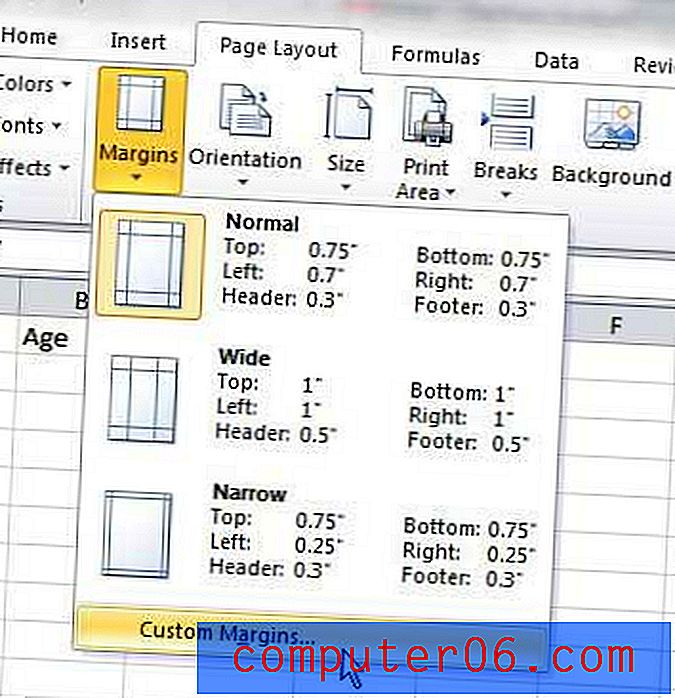
Trinn 4: Merk av i boksene nederst til venstre i vinduet under Senter på siden, til venstre for Horisontalt og vertikalt .
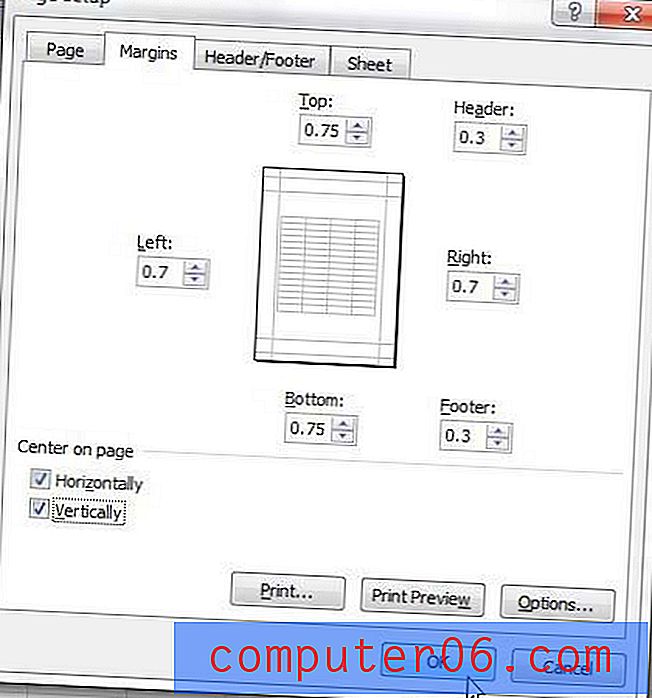
Trinn 5: Klikk på OK- knappen.
Du kan se hvordan det trykte Excel-regnearket vil se ut på siden ved å klikke på Fil- fanen øverst til venstre i vinduet og deretter klikke på alternativet Skriv ut . For eksempel ser et lite eksempel med data som jeg opprettet ser slik ut når det sentreres -
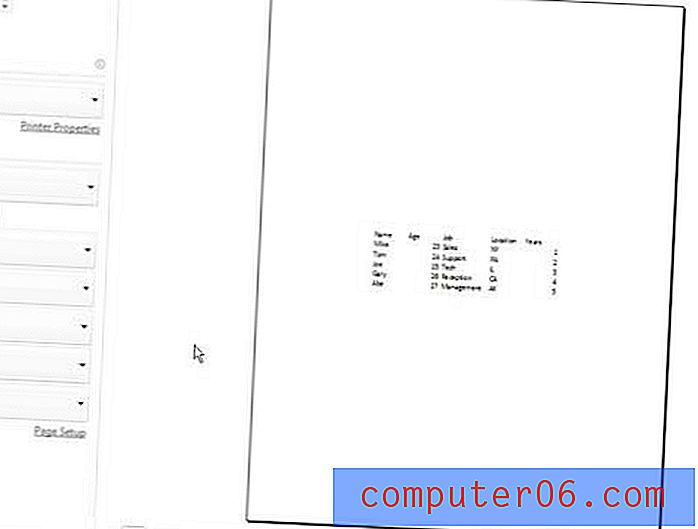
Du kan også få tilgang til Print-menyen ved å trykke Ctrl + P på tastaturet når som helst. Du kan også gjøre små justeringer i marginene hvis du trenger å finpusse utformingen av den sentrerte informasjonen.
Alternativ metode for sentrering av et regneark i Excel
Trinnene ovenfor lar deg sentrere det trykte regnearket horisontalt og vertikalt gjennom Margins-menyen, men du kan også få tilgang til denne menyen på en annen måte.
Trinn 1: Klikk på kategorien Sideoppsett .
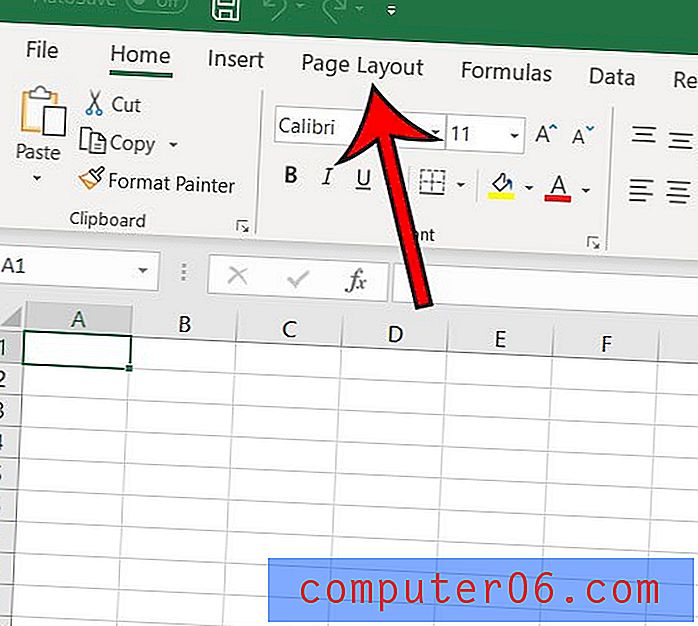
Trinn 2: Klikk på den lille sideoppsett- knappen i nedre høyre hjørne av sideoppsett-delen av båndet.
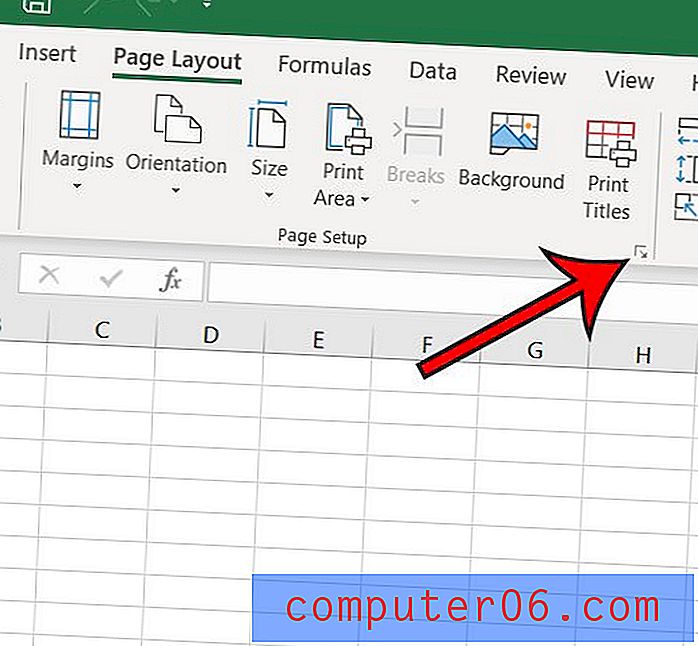
Trinn 3: Velg kategorien Marginer øverst i vinduet.
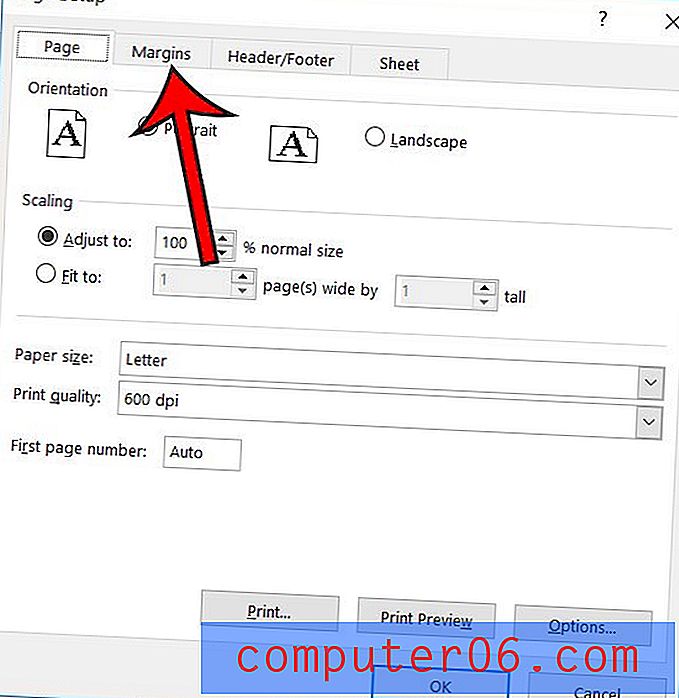
Trinn 4: Merk av i ruten til venstre for Horisontalt eller Vertikalt, basert på dine sentreringsbehov.
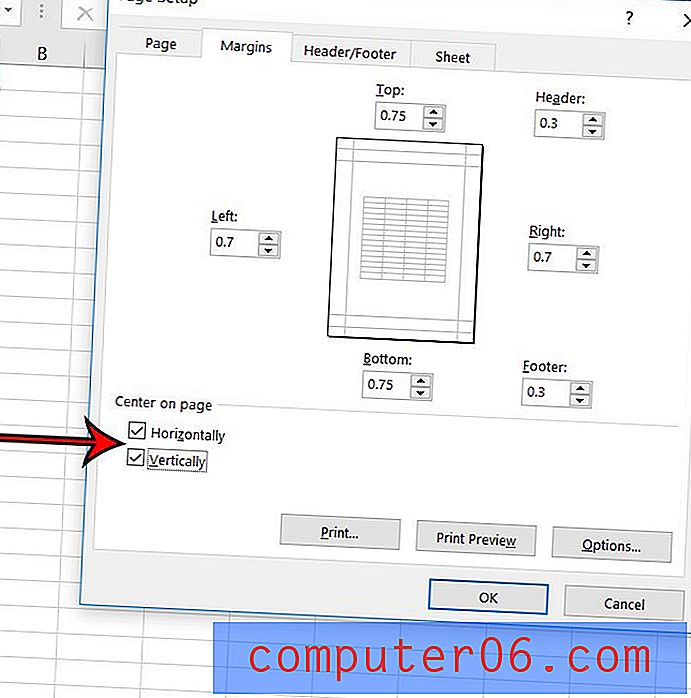
Metodene beskrevet over er bare en av de mange måtene du kan forbedre måten regnearket ditt skriver ut på. Denne guiden leder deg gjennom noen flere av alternativene som kan gjøre utskrift i Excel litt enklere.



